Как исправить ошибку Центра обновления Windows 0x8007001F в Windows 11
Ошибка 0x8007001F возникает, когда пользователи пытаются установить последнее обновление Windows 11 на свои компьютеры. В сообщении об ошибке говорится: «Что-то пошло не так», и не перечислены причины, которые могут привести к ошибке.
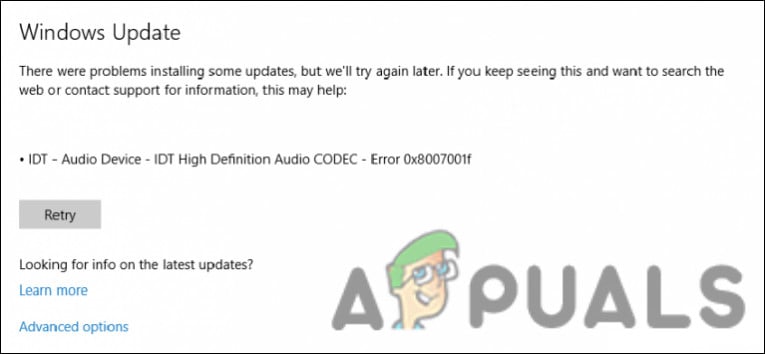
Программы для Windows, мобильные приложения, игры - ВСЁ БЕСПЛАТНО, в нашем закрытом телеграмм канале - Подписывайтесь:)
В этом руководстве мы рассмотрим методы устранения неполадок, которые можно попробовать, если вы столкнетесь с этой проблемой. Приступайте к исправлению, которое лучше всего подходит для вашей ситуации.
1. Запустите средство устранения неполадок Центра обновления Windows.
Первое, что вы должны попробовать сделать в случае ошибки обновления, — это запустить средство устранения неполадок обновления Windows. Это средство устранения неполадок предназначено для сканирования системы на наличие проблем, препятствующих установке обновлений системой.
Вот что вам нужно сделать:
- Нажмите Win + I вместе, чтобы открыть настройки Windows.
- Выберите «Система» на левой панели и нажмите «Устранение неполадок» на правой панели.
 Выберите Устранение неполадок из списка
Выберите Устранение неполадок из списка - В следующем окне нажмите Другие средства устранения неполадок.
 Нажмите Другие средства устранения неполадок.
Нажмите Другие средства устранения неполадок. - Теперь найдите средство устранения неполадок Центра обновления Windows и нажмите кнопку «Выполнить».
 Запустите средство устранения неполадок обновления Windows
Запустите средство устранения неполадок обновления Windows - Подождите, пока средство устранения неполадок завершит сканирование. После этого средство устранения неполадок сообщит вам о результатах.
- Если обнаружены какие-либо проблемы, нажмите «Применить это исправление», чтобы применить исправление, предложенное средством устранения неполадок.
- Если утилите не удается найти проблему, нажмите «Закрыть средство устранения неполадок», чтобы выйти из программы и перейти к следующему способу ниже.
 Нажмите Закрыть средство устранения неполадок.
Нажмите Закрыть средство устранения неполадок.
2. Изменить реестр
В случае ошибки 0x8007001F некоторые пользователи сообщили, что проблема была вызвана неисправным разделом реестра. Ошибка связана с ключом профиля в реестре, и удаление недопустимых подразделов может решить проблему.
Вот как вы можете удалить недействительные ключи, чтобы решить проблему:
- Нажмите Win + R, чтобы открыть «Выполнить».
- Введите regedit в текстовое поле «Выполнить» и нажмите «Ввод».
- Нажмите «Да» в окне «Контроль учетных записей».
- Как только вы окажетесь в редакторе реестра, перейдите в следующее место:
HKLM\SOFTWARE\Microsoft\Windows NT\CurrentVersion\ProfileList - Найдите недопустимые профили, щелкните их правой кнопкой мыши и выберите «Удалить» в контекстном меню.
 Удалить выбранный ключ
Удалить выбранный ключ - Если вы не знаете, какие профили вызывают проблему, загрузите и запустите Инструмент SetupDiag.
- После загрузки инструмента щелкните файл, чтобы запустить его, и пусть инструмент создаст пакет Logs.zip.
 Выберите Logs.zip в проводнике.
Выберите Logs.zip в проводнике. - Распакуйте zip-файл и найдите проблемный раздел реестра. Вы увидите предупреждающий знак с ним.
- После обнаружения удалите его, выполнив описанные выше действия.
3. Сбросьте службы Центра обновления Windows и кэш
Эта проблема также может возникнуть из-за повреждения служб обновления. Windows требует, чтобы определенные службы и компоненты работали правильно для установки обновлений. Если какой-либо из этих компонентов неисправен или отключен, вы столкнетесь с ошибкой.
Восстановить эти службы довольно просто, и вы можете использовать командную строку для выполнения этих шагов. В этом методе мы перезапустим эти службы и сбросим файлы кеша с помощью созданного нами bat-файла. Мы предлагаем вам создать точку восстановления, прежде чем продолжить этот метод, так как это поможет вам вернуться к текущему состоянию системы, если во время выполнения что-то пойдет не так.
После создания точки восстановления выполните следующие действия:
- Нажмите на эта ссылка для загрузки пакетного файла Центра обновления Windows.
- После завершения загрузки щелкните файл правой кнопкой мыши и выберите «Запуск от имени администратора» в контекстном меню.
 Запустите bat-файл от имени администратора
Запустите bat-файл от имени администратора - Дождитесь завершения процесса восстановления и после его завершения перезагрузите компьютер.
После перезагрузки попробуйте загрузить целевое обновление, которое ранее вызывало ошибку, и проверьте, решена ли проблема.
4. Установите обновление вручную
Если Windows сталкивается с проблемами при автоматической установке обновления, вы также можете попытаться установить его вручную. Microsoft создала онлайн-каталог обновлений, в котором перечислены все выпущенные обновления. Вы можете найти целевое обновление и установить его, следуя инструкциям на экране.
Вот как вы можете это сделать:
- Направляйтесь к Каталог Центра обновления Майкрософт в вашем браузере.
- Введите номер КБ обновления в поле поиска в правом верхнем углу и нажмите «Ввод». Вы можете найти номер базы знаний в разделе «Центр обновления Windows» в приложении «Параметры».
 Доступ к номеру базы знаний
Доступ к номеру базы знаний - Теперь вам должны быть представлены соответствующие результаты. Найдите подходящее обновление для вашего устройства в соответствии со спецификациями устройства и нажмите для него кнопку «Загрузить».
 Нажмите кнопку «Загрузить», чтобы установить обновление.
Нажмите кнопку «Загрузить», чтобы установить обновление. - После загрузки файла щелкните по нему и следуйте инструкциям на экране, чтобы установить обновление.
Это должно помочь вам пропустить ошибку под рукой. Если вы все еще сталкиваетесь с проблемой, возможно, стоит обратиться в официальную службу поддержки Microsoft и сообщить им о проблеме. Вы можете игнорировать обновление, пока не будет выпущено официальное исправление.
Программы для Windows, мобильные приложения, игры - ВСЁ БЕСПЛАТНО, в нашем закрытом телеграмм канале - Подписывайтесь:)

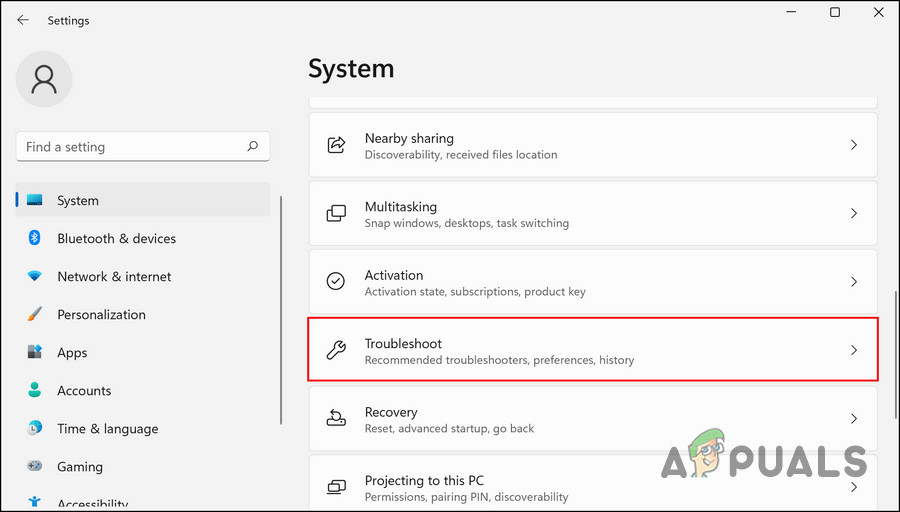 Выберите Устранение неполадок из списка
Выберите Устранение неполадок из списка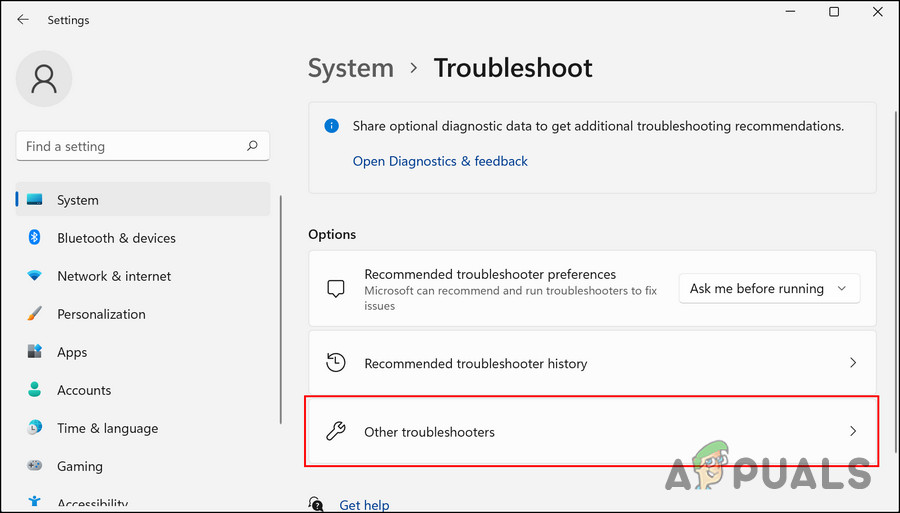 Нажмите Другие средства устранения неполадок.
Нажмите Другие средства устранения неполадок.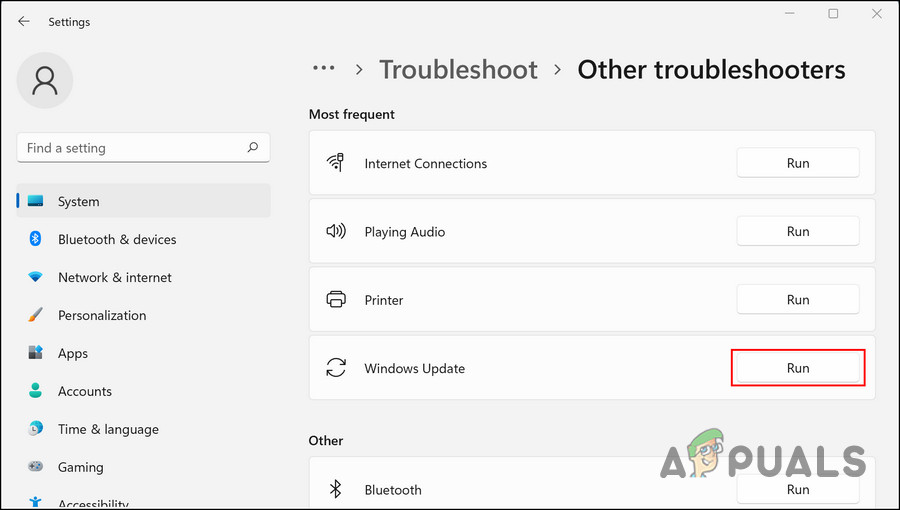 Запустите средство устранения неполадок обновления Windows
Запустите средство устранения неполадок обновления Windows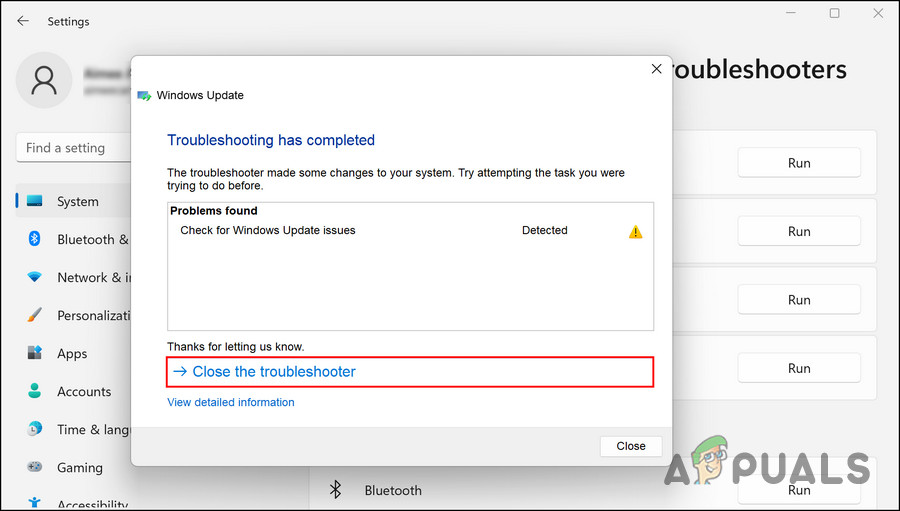 Нажмите Закрыть средство устранения неполадок.
Нажмите Закрыть средство устранения неполадок.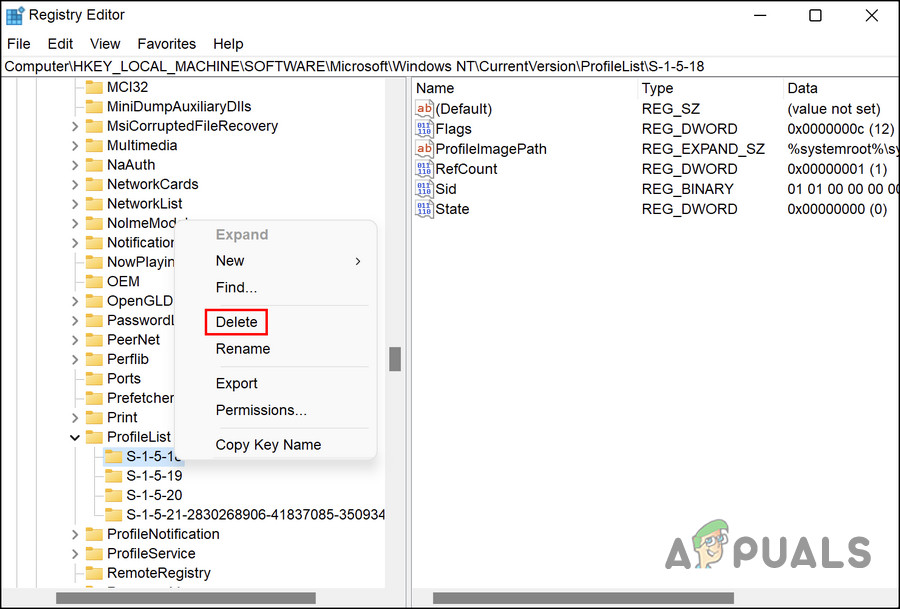 Удалить выбранный ключ
Удалить выбранный ключ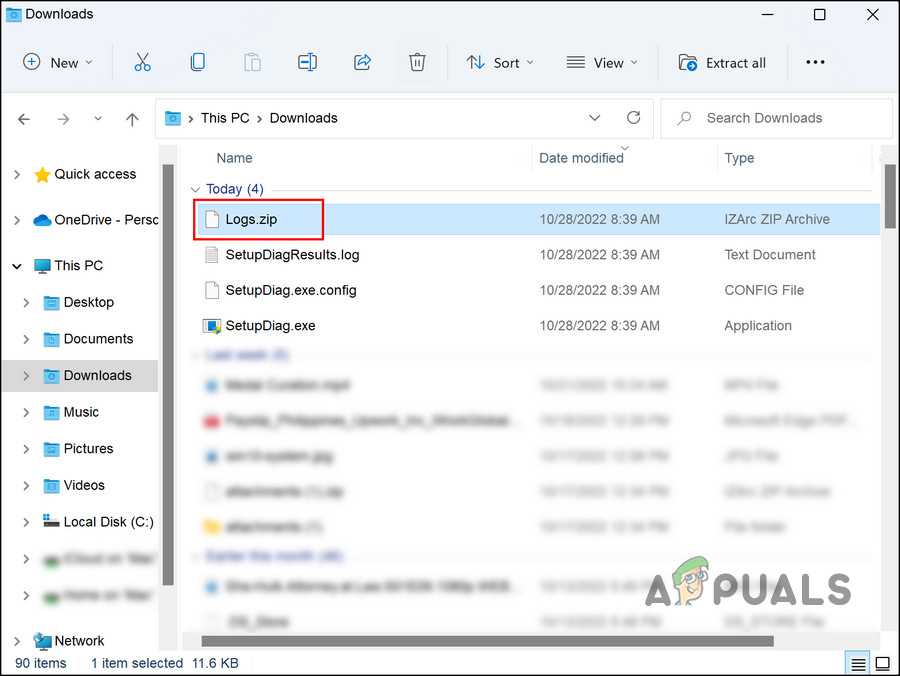 Выберите Logs.zip в проводнике.
Выберите Logs.zip в проводнике.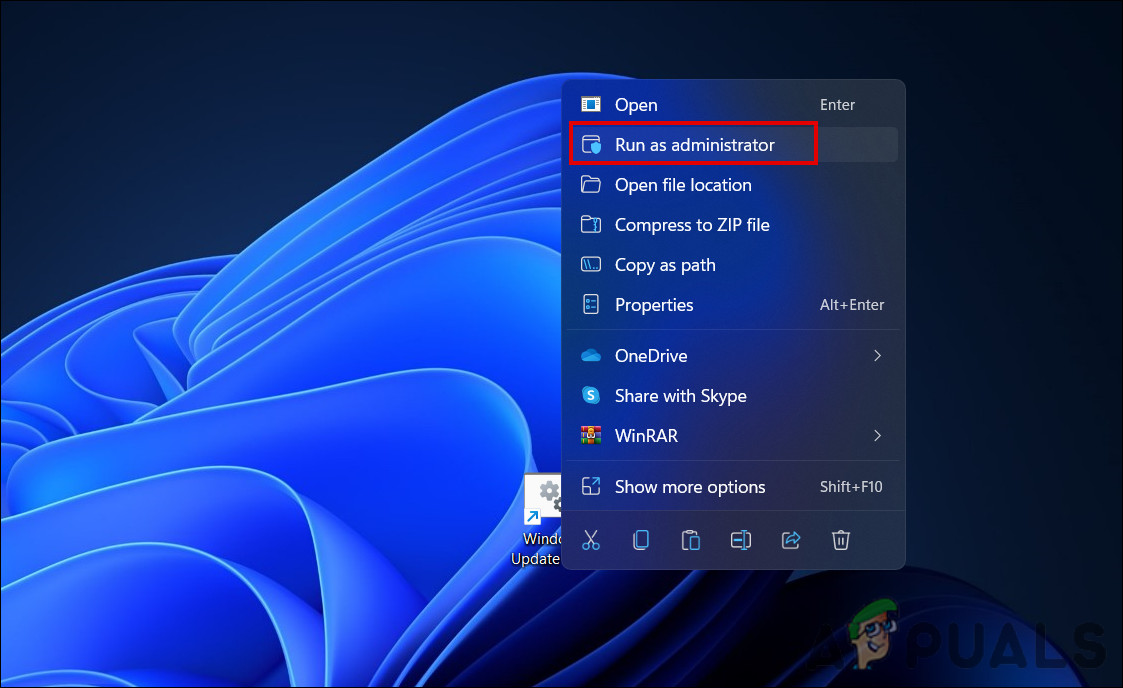 Запустите bat-файл от имени администратора
Запустите bat-файл от имени администратора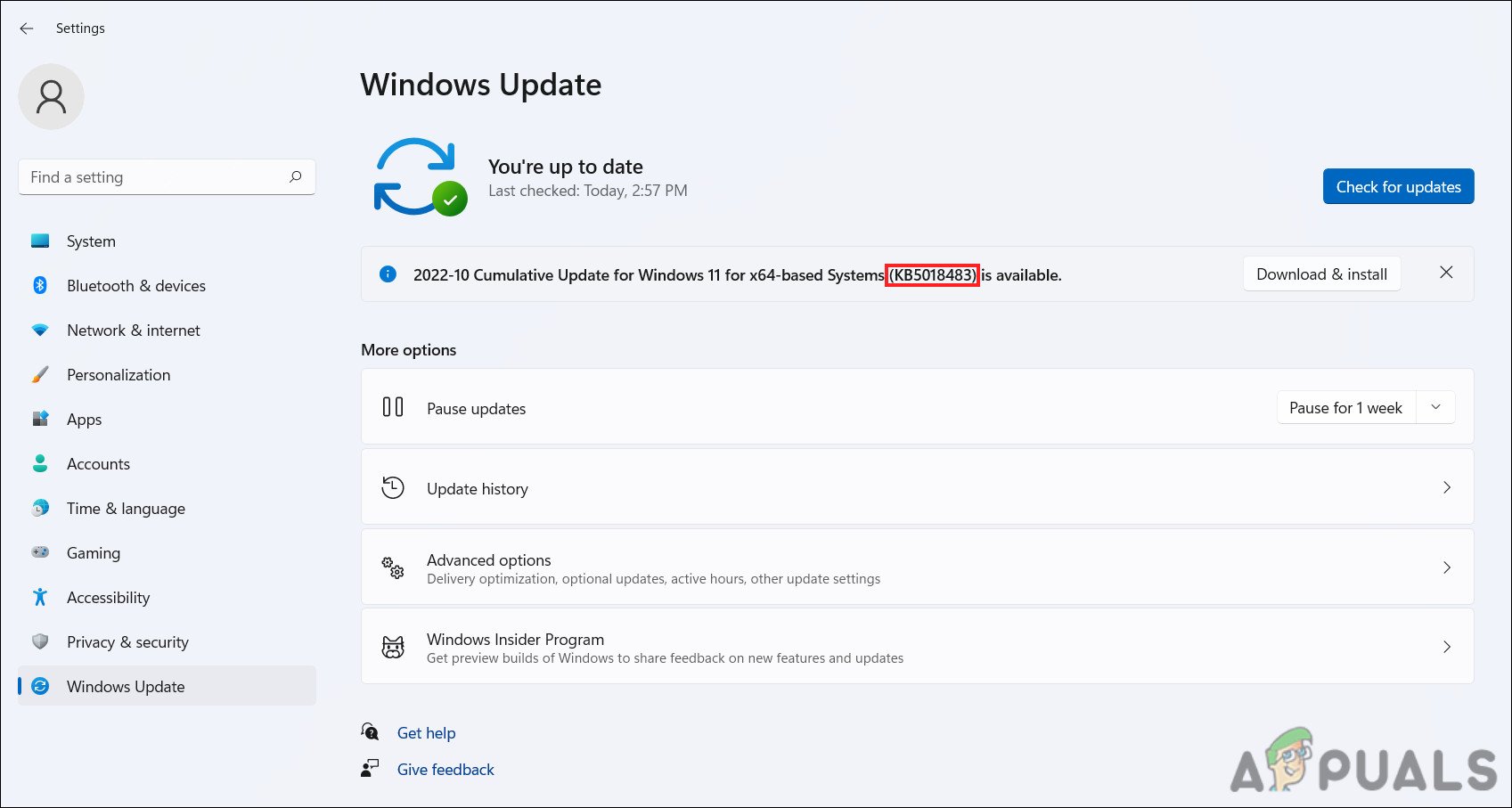 Доступ к номеру базы знаний
Доступ к номеру базы знаний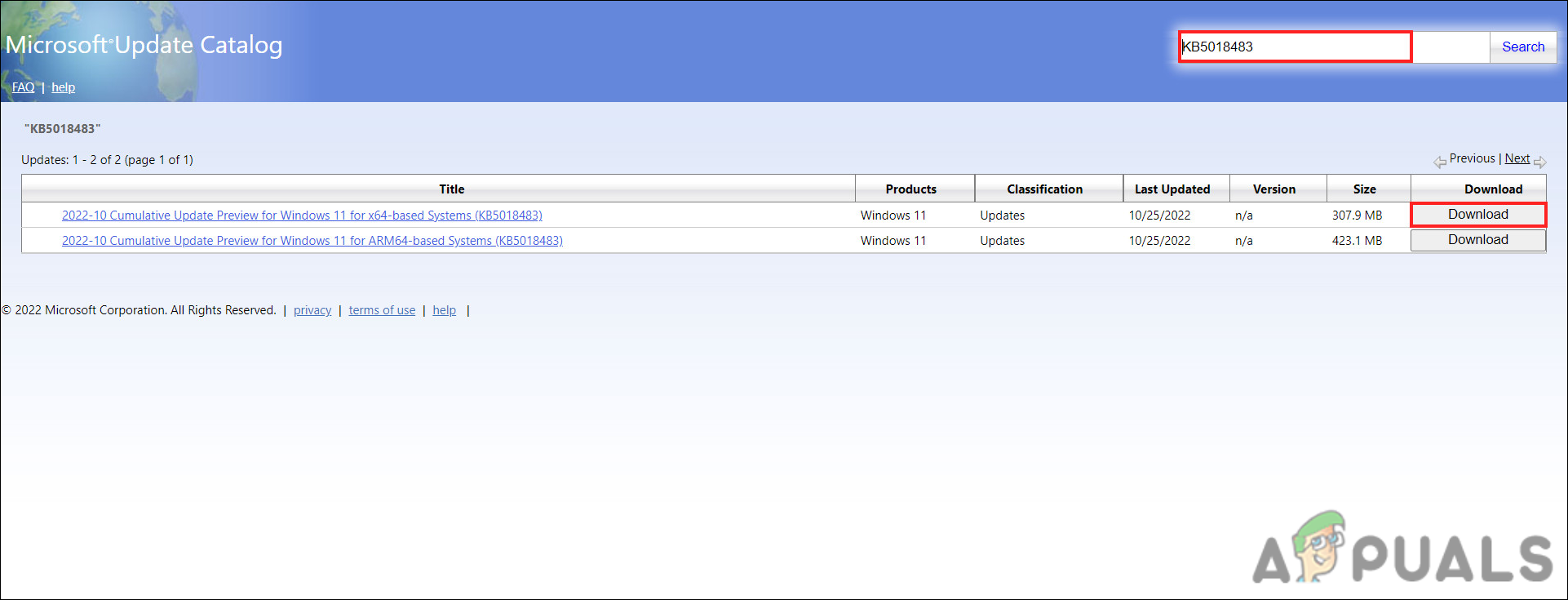 Нажмите кнопку «Загрузить», чтобы установить обновление.
Нажмите кнопку «Загрузить», чтобы установить обновление.



